前のステップ
👇
Premiere Proの立ち上げが完了したら次は新規プロジェクトの立ち上げをしていきます。
Premiere Proでは「プロジェクト」というファイルが編集データになります。
このプロジェクト単位で動画の編集を行っていきます。
ではプロジェクトを立ち上げていきましょう。
新規プロジェクト立ち上げ
左上にある新規プロジェクトというボタンをクリックします。
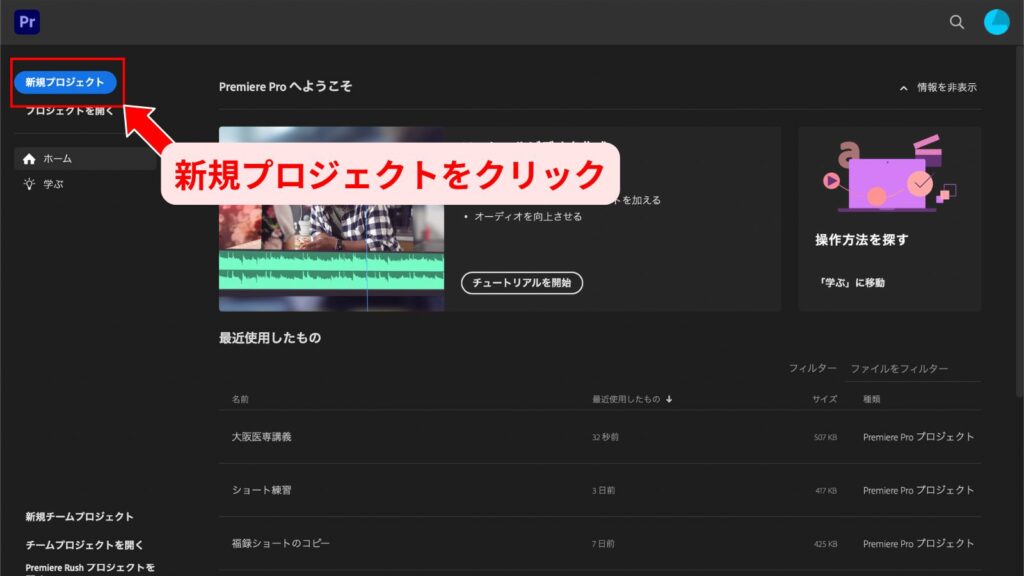
プロジェクト名の命名
下の画像の画面になるので「プロジェクト名」の部分を変更していきます。
このプロジェクト名は動画の内容に沿った名前をつけましょう。
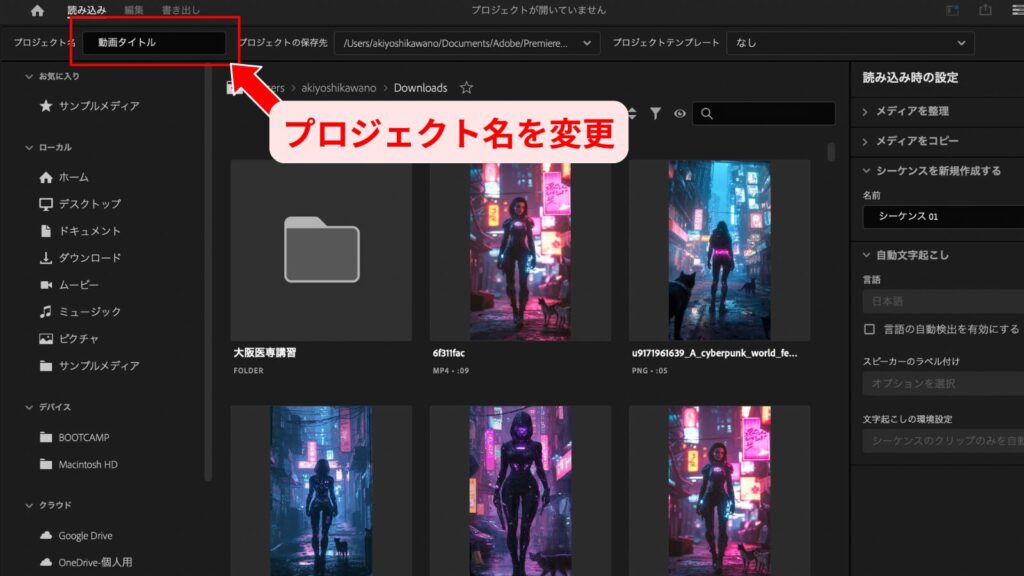
プロジェクトの作成
プロジェクト名を変更したら次はプロジェクトを作成していきます。
右下の「作成」ボタンをクリックします。
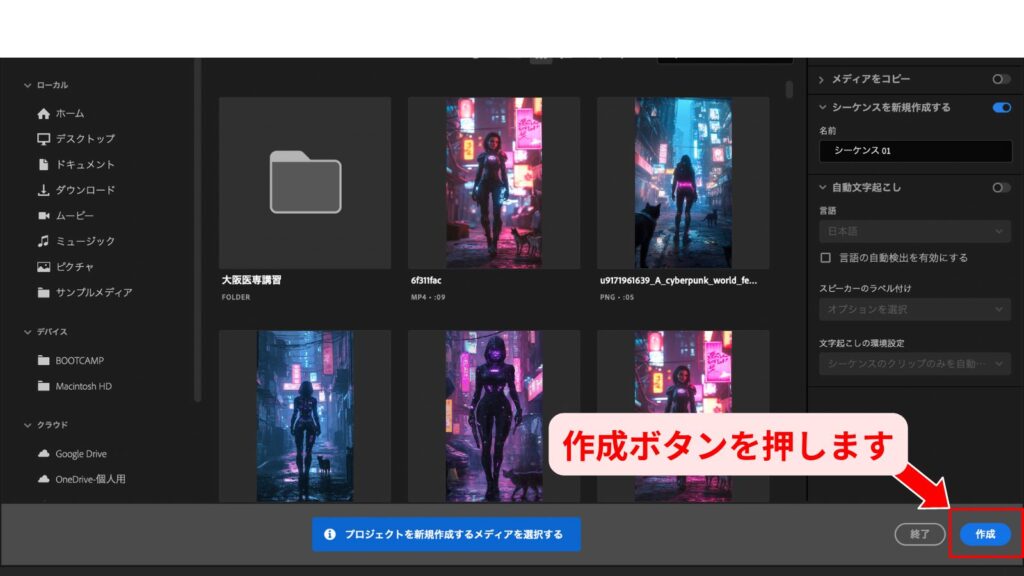
作成ボタンを押すと下の画像のような画面になります。
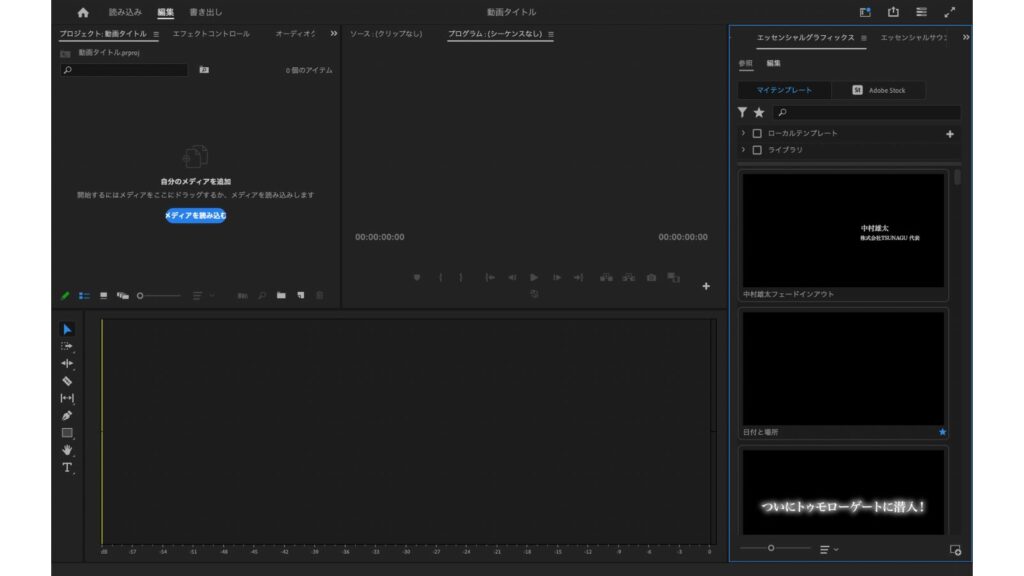
こちらでプロジェクトの立ち上げが完了しました✨👏
ツナグ工房について
ツナグ工房では実際にPremiere Proを使用しての動画編集作業を利用者様に行なっていただいています。興味のある方はぜひ下記のお問合せフォームからお問合せください。
就労継続支援B型事業所「ツナグ工房」
〒577-0809
大阪府東大阪市永和1丁目25-1 セレブ布施東 1F

次のステップへ
👇
リンク集
カリキュラム一覧📝
👇
➡️左手デバイスの使い方
👇







コメント